Hogyan rendezhetem az adatokat az egyéni listák szerint az Excelben?
Könnyen rendezhetjük a dátumot növekvő sorrendben (A-tól Z-ig, a legalacsonyabbtól a legmagasabbig) vagy csökkenő sorrendben (Z-től A-ig vagy a legmagasabbtól a legalacsonyabbig). Bizonyos esetekben azonban bizonyos okokból érdemes személyre szabási sorrendbe rendezni az adatokat, például speciális névlista, terméknévlista stb.
Tegyük fel, hogy van egy értékesítési táblázatom, amint azt a következő képernyőkép mutatja. Nem az eladási mennyiségek szerint szeretném rendezni, hanem az eladókat egyedi sorrendben: Peter, Ann, Marsha, Jim, Cindy, John és Joe. Hogyan rendezhetjük az adatokat az Excel egyéni listája szerint?

Kérjük, dolgozza fel a következő lépéseket:
1. lépés: Válassza ki azt a tartományt, amelyet egyéni listák szerint rendez. Ebben az esetben válassza ki az A2: H8 tartományát.
2. lépés: Kattintson a legnagyobbra Fajta gombot Rendezés és szűrés csoport alatt dátum Tab.
Kattinthat a Egyéni rendezés elem a legördülő listából Rendezés és szűrés gomb alatt Kezdőlap Tab.

3. lépés: A Rendezés párbeszédpanelen adja meg a Rendezés oszlopok szerint rendezés mezőt.
4. lépés: A Megrendelés jelölje be a ikont Egyéni lista a legördülő listából. Lásd a következő képernyőképet.
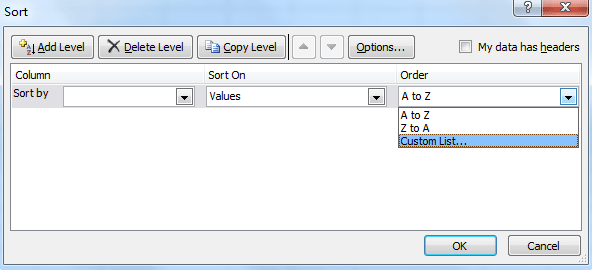
5. lépés: Megjelenik az Egyéni listák párbeszédpanel, jelölje ki és jelölje ki a szükséges listát az egyéni listák mezőből, majd kattintson OK.
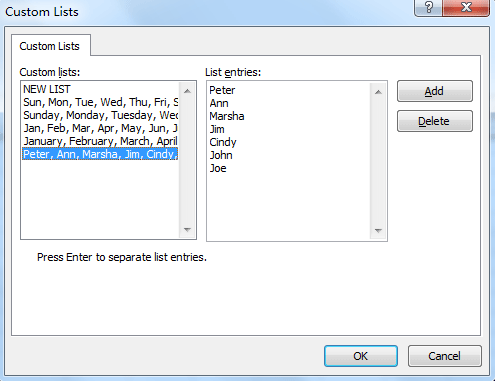
6. lépés: Most visszatér a Rendezés párbeszédpanelre, kattintson OK.
Ezután a kiválasztott adatokat az egyedi lista alapján azonnal rendezi.
Jegyzet: a rendezéshez alkalmazott egyéni listát már korábban létre kellett hozni. Kattintson, hogy megtudja Hogyan hozhatunk létre új egyéni listát?
A legjobb irodai hatékonyságnövelő eszközök
Töltsd fel Excel-készségeidet a Kutools for Excel segítségével, és tapasztald meg a még soha nem látott hatékonyságot. A Kutools for Excel több mint 300 speciális funkciót kínál a termelékenység fokozásához és az időmegtakarításhoz. Kattintson ide, hogy megszerezze a leginkább szükséges funkciót...

Az Office lap füles felületet hoz az Office-ba, és sokkal könnyebbé teszi a munkáját
- Füles szerkesztés és olvasás engedélyezése Wordben, Excelben és PowerPointban, Publisher, Access, Visio és Project.
- Több dokumentum megnyitása és létrehozása ugyanazon ablak új lapjain, mint új ablakokban.
- 50% -kal növeli a termelékenységet, és naponta több száz kattintással csökkenti az egér kattintását!

